1. Tipp: Az autorun programok letiltása
1. Tipp: Az autorun programok letiltása
Amikor az operációs rendszert indításkor egyszerre bekapcsolja a számítógépet, a program, amelyek az indítási listán szerepelnek. Ez a művelet jelentősen lelassítja a rendszer indítási folyamatát. A probléma megoldásához letilthat Automatikus lejátszás egyes programok.

oktatás
1
Menjen a Start menübe. Kattintson a "Run" gombra. A megnyitott ablakban írja be az "msconfig" parancsot.

2
A megnyíló ablakban válassza az "Indítás" fület.

3
Távolítsa el az indításkor eltávolítani kívánt programok melletti jelölőnégyzetet. Kattintson az "Apply" (Alkalmazás) gombra, majd az "OK" gombra, és indítsa újra a számítógépet a módosítások érvénybe lépéséhez.
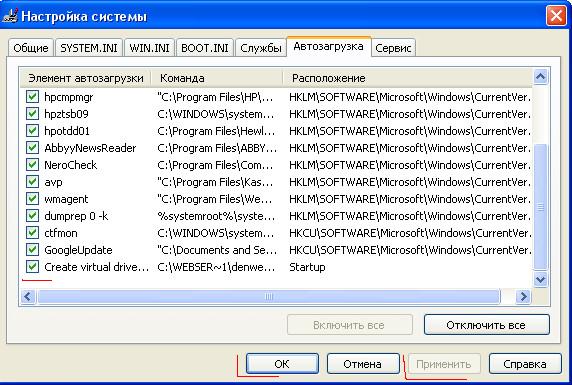
Tipp 2: A Vista Autostart kikapcsolása
Az automatikus biztonsági mentés különlegesOlyan szolgáltatás, amely automatikusan elindít bizonyos alkalmazásokat az operációs rendszer indításakor. Engedélyezése vagy letiltása indításkor db OS Vista - egy bonyolultabb eljárás, mint a korábbi Windows-verzió.

Szüksége lesz rá
- - CCleaner program.
oktatás
1
Futtassa a "Start" - "Run" parancsotNyissa meg a Rendszerleíróadatbázis-szerkesztőt és törölje az indítási elemeket. Ezután lépjen a HKEY_LOCAL_MACHINE / SOFTWARE / Microsoft / Windows / CurrentVersion / ágra, és válassza a Futtatás részt. Ez tartalmazza a programok indításakor futó programok listáját. Az adott felhasználó számára indított programok listája megtalálható a HKEY_ "Felhasználónév" / Software / Microsoft / Windows / CurrentVersion, a Run ágon. Tekintse át az indításkor használt alkalmazások listáját, és törölje a szükségtelen értékeket.
2
Letiltja az automatikus programokat,zeneszámok vagy digitális fényképezőgépek számára. Ehhez kattintson a "Start" gombra, válassza a "Vezérlőpult" menüpontot, menjen a "Hardver és hang" menübe, és válassza az "Automatikus indítás" opciót. Törölje a jelölőnégyzetből az "Összes média és eszköz használata" opciót.
3
Az eszköz automatikus beállításainak módosításaválassza ki a média típusát a "Média" csoportban, keresse meg a kívántat, és válassza ki azt a műveletet, amelyet végre szeretne hajtani, amikor behelyezi a számítógépbe. Kattintson a Mentés gombra.
4
Használja a CCleaner alkalmazást a kezeléshezautostart Vista. Ez a segédprogram ingyenes, letölthető a http://www.piriform.com/ccleaner címen. Ez kényelmes és egyszerű szerkesztő az autorun listán. Futtassa a programot rendszergazdai jogosultságokkal, menjen az "Eszközök" fülre, kattintson az "Indítás" elemre. A program jobb oldali ablakában megjelenik az operációs rendszerrel együtt futó alkalmazások listája.
5
Válassza ki a kívánt programottörölje az indítást, kattintson a Kikapcsolás, majd a Törlés gombra. Ha azt tervezi, hogy ezt az alkalmazást a jövőbeli Vista operációs rendszer indítási listájára kívánja állítani, akkor nem kell törölnie, csak letiltja a program indítását.
3. Tipp: Hogyan lehet letiltani az autorun programokat a Windows rendszerben?
Amikor elindítja a Windows operációs rendszertegyes szolgáltatások és alkalmazások automatikusan letöltődnek. Néha kényelmes - Önnek nem kell keresnie az indító fájlokat a különböző mappákban. De bizonyos esetekben zavarja a munkát. Többször is letilthatja a nemkívánatos programok indítását.

oktatás
1
Futtassa a programot, automatikusan letöltveamit letiltani kíván. Hívja fel a beállítások ablakát a menüben, és keresse meg az autorun felelősét. Gyakran a fő (közös) paraméterekkel rendelkező lapon található. Távolítsa el a jelölőt az "Autorun a Windows indításakor" mezőben, és mentse el az új beállításokat az OK vagy az "Alkalmaz" gomb megnyomásával.
2
Ha képes letiltani az automatikushiányzik az alkalmazásbeállítások letöltése, vagy túl sok program van az autorunban, használjon más módon. Nyissa meg a "Start" menüt és keresse meg az "Indítás" mappát. Távolítsa el az összes felesleges alkalmazást a jobb egérgombbal, és válassza a "Törlés" lehetőséget a legördülő menüből.
3
Van egy másik lehetőség. Nyissa meg a lemezen a "Sajátgép" mappát a telepített rendszerrel, nyissa meg a Dokumentumok és Beállítások mappát, a Felhasználónév, a Fő programok menüpontot, majd törölje az összes nem kívánt programot. A Windows következő indításakor az alkalmazások nem töltődnek le.
4
A következő módszer: hívja a "Run" ablakot a Start menüből vagy a Win + R parancsikomból, és írja be az msconfig parancsot a mezőbe. Új ablak nyílik meg. Menjen rá az "Indítás" fülre, és törölje a jelölőket a felesleges programok területéről. Alkalmazza az új beállításokat. Szükség esetén indítsa újra a számítógépet.
5
A programokat indításkor és átvitelkor távolíthatja eladatbázis. A „Run”, írja be a regedit parancsot, majd keresse meg a HKEY_CURRENT_USERSoftwareMicrosoftWindowsCurrentVersionRun gombot (az aktuális felhasználó számára), vagy HKEY_LOCAL_MACHINESOFTWAREMicrosoftWindowsCurrentVersionRun (minden felhasználó). Lapozzunk végig a listán, és törölje a felesleges sorok címek alkalmazásokat.
6
Használhat speciálisakat isprogramok, például CCleaner vagy Autoruns. Ilyen alkalmazásokban lehetőség nyílik az egy kattintással induló programok és szolgáltatások listájának megnyitására. A szükséges / szükségtelen alkalmazásokat csak a jelölővel kell megjelölni, illetve engedélyezni / letiltani az erre a célra szolgáló gomb használatával.
Tipp 4: Hogyan lehet letiltani az autorunot a médiából?
A funkció letiltása Automatikus lejátszás elmozdítható média szükség lehet a számítógép biztonsági szintjének javítására, mivel a rosszindulatú programok által gyakran használt autorunfájl alapértelmezés szerint fut, ha cserélhető eszköz van csatlakoztatva.

oktatás
1
Kattintson a "Start" gombra a fő rendszermenü megnyitásához és a "Futtatás" megnyitásához a funkció kikapcsolásához Automatikus lejátszás elmozdítható média.
2
Írja be a gpedit.msc parancsot a Megnyitás mezőbe, majd kattintson az OK gombra a Csoportházirend-szerkesztő elindításához.
3
Kattintson a szerkesztő párbeszédablak "Számítógép konfigurációja" lapjára, amely megnyílik, és megjelenik a "Felügyeleti sablonok".
4
Nyissa meg a "Rendszer" linket, és hívja az "Automatikus lejátszás letiltása" sor helyi menüjét az egér jobb gombjával történő kattintással.
5
Adja meg a "Tulajdonságok" elemet, és lépjen az "Új" párbeszédpanel "Paraméter" fülére.
6
Jelölje be a jelölőnégyzetet az "Engedélyezett" mezőbe, és válassza az "Összes meghajtó" lehetőséget a "Letiltás automatikus engedélyezése" szakasz legördülő listájában.
7
Az OK gombra kattintva nyugtázhatja a parancsot, és visszatérhet a főmenübe a módosítások mentéséhez.
8
Menj a "Futtatás" elemre, és írd be a gpupdate értéket az "Open" mezőbe.
9
A kiválasztott módosítások alkalmazásához kattintson az OK gombra.
10
Menjen vissza a "Start" főmenübe, és válassza a "Futtatás" lehetőséget a kapcsolat bontásához Automatikus lejátszás elmozdítható média a "Rendszerleíróadatbázis-szerkesztő" eszköz használatával.
11
Írja be a regedit parancsot a Megnyitás mezőbe, majd kattintson az OK gombra annak megerősítéséhez, hogy a szerkesztőt futtatni szeretné.
12
Bontsa ki a HKEY_LOCAL_MACHINESystemCurrentControlSetServicesCDRom regisztrációs ágat, és válassza ki az AutoRun kulcsot.
13
Módosítsa a kiválasztott kulcs értékét 0-ra, majd nyomja meg az Enter soft gombot a kiválasztás megerősítéséhez.
14
Indítsa újra a számítógépet a kiválasztott módosítások alkalmazására.







